ルールを使用してデータアクションからの情報を評価する
データアクションは、呼び出しルールの条件またはアクション、あるいはその両方として使用できます。 データアクションルール条件を使用して、呼び出し前または後処理ルールはPureCloudパブリックAPI、Salesforce、Zendesk、またはREST APIエンドポイントからの応答データを評価できます。 この手順では、データアクションを実行し、返された情報を評価するルールを設定する方法について説明します。
- すべての評価ルールについては、以下の手順を参照してください。 評価ルールの設定と構成。
- 次のうちいずれか一つを行います。
- データアクションをとして使用するには 調子、以下の手順を参照してください 条件としてデータアクションを使用する。
- その他の条件を使用するには、次の手順に従ってください。 通話ルールを追加する。
- 次のうちいずれか一つを行います。
- データアクションをとして使用するには アクション、以下の手順を参照してください アクションとしてデータアクションを使用する。
- その他のアクションを使用するには、次の手順に従ってください。 ルールアクションを構成する。
- 管理をクリックします。
- アウトバウンドのルール管理をクリックします。
- [通話ルールセット]タブで、新しく作るをクリックします。
- [コールルールセットの作成]ページで、このルールセットの呼び出しルールセット名 ボックスを[名前]ボックスに入力します。
- データ操作に連絡先データが必要な場合は、連絡先リストから連絡先リストを選択します。 連絡先リスト 後でその列を選択できるようにボックスを選択します。 キューを選択する必要はありません。
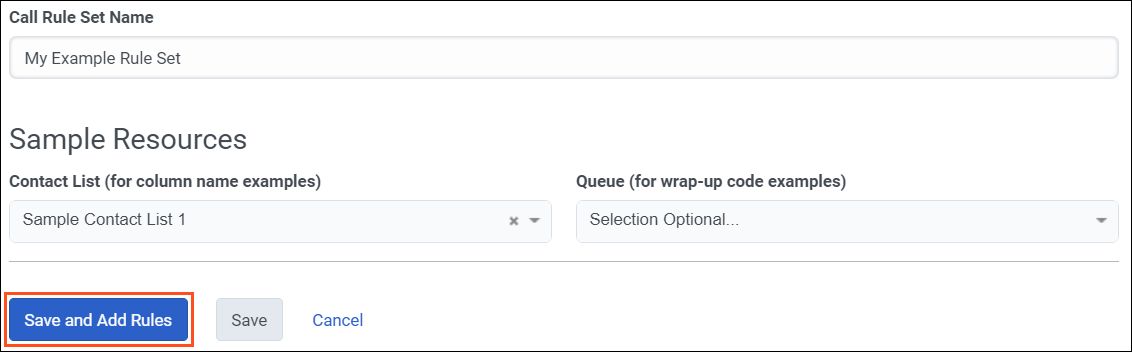
- クリック ルールの保存と追加。 メモ: すでにルールが含まれているセットを更新する場合は、をクリックしてください。 新しい通話ルールを追加 代わりに。
- [通話ルールの追加]ページで、名前を 呼び出しルール名 ボックス。
- 通話前 または ラップアップを、 [発信]が発信される前にルールを評価するか、または通話が終了した後にルールを評価するかに基づいて、[カテゴリ]ボックスから選択します。
- このルールの条件とアクションを構成してから、ルールを保存します。
- 条件で、タイプ ボックスをクリックします。選択する データアクション。
- 利用可能なデータ操作のリストを表示するには、データ操作 ボックスをクリックします。 次にリストからデータアクションを選択します。
個々のカテゴリに対して次のデータデータ アクション条件を入力できます。
- プレコール: 連絡先ID、およびすべての連絡先リストの列
- ラップアップ: agent ラップアップ 、 コール分析結果、連絡先ID、およびすべての連絡先リストの列
メモ:- 既存のデータアクションが適切でない場合は、新しいデータアクションを作成してください。 統合用のカスタムアクションを作成するをご覧ください。 データアクションを作成するには、データアクションの入力と出力を知っておく必要があります。 契約書、エンドポイント、およびその他のパラメータ 契約は、データアクションに渡されるか、またはそれによって返されるデータのフォーマットを定義します。 エンドポイントはAPI呼び出しのアドレスです。 詳細については、以下を参照してください。 統合について, Genesys Cloudデータアクションインテグレーションについて、および 統合のカスタムアクションについて.
- データ操作の効率は重要です。 データアクションによってAPI呼び出しが行われたり、完了までに時間がかかるデータベース検索が行われたりすると、発信ダイヤルが遅くなる可能性があります。
- 'データアクションの入力契約はタイプ "オブジェクト"でなければならない'と表示された場合、選択されたデータアクションはアウトバウンドと互換性がありません。 互換性のある契約はこのスキーマに似ています。

- データアクションの入力規約を表示するには、[管理]メニューから[アクション]を選択します。 データアクションを開くには、その名前を選択します。 次に、その入力契約タブを選択します。 スキーマ内のデータは、オブジェクトに属するものとして値を定義する必要があります。 統合用のカスタムアクションを作成するをご覧ください。
- キャンペーンデータをデータアクションの入力値と相関させるには、以下のコントロールを使用します アウトバウンド値のデータアクション入力へのマップ。 このマッピングは、データアクションが実行される前にデータアクションに渡す情報をルールに指示します。 注意: 実行中のデータアクション条件について、[エージェントのまとめ]および[コール分析結果]入力フィールドに値が入力されないままになることがあります。 エージェントの後処理は、エージェントに到達しない通話には表示されません。 プレビューコールはコール分析結果を返しません。 この文字列の一部として返される呼出し解析は、時に空白になることがある。 これは、メディアサーバーが音声分析を使用せずに通話を処理する方法を決定できた場合に発生します(SIPまたはISDN切断信号、SIT、その他の理由)。
- アウトバウンド値リストで、データアクションに渡す情報の項目を選択します。アウトバウンド値の選択は、選択した連絡先リストに基づいています。
- データアクション入力リストを使用して、データアクションのどの入力値がアウトバウンド値を受け取るかを選択します。 たとえば、キャンペーンの電話番号をデータアクションのセル値にマッピングできます。
 ヒント: システムが検証警告を表示した場合、データアクションはHIPAA / Secure Data準拠のデータアクションとして設定されていません。 データアクションをアウトバウンドで使用する前に、データアクションを再設定して安全にしてください。 アクションを再設定するには、管理者をクリックしてください。 統合でアクションをクリックします。 データアクション名をクリックしてから、 HIPAA /セキュアデータ ボックス.
ヒント: システムが検証警告を表示した場合、データアクションはHIPAA / Secure Data準拠のデータアクションとして設定されていません。 データアクションをアウトバウンドで使用する前に、データアクションを再設定して安全にしてください。 アクションを再設定するには、管理者をクリックしてください。 統合でアクションをクリックします。 データアクション名をクリックしてから、 HIPAA /セキュアデータ ボックス.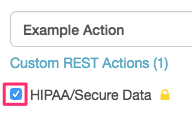 データアクションへの入力は、その契約に基づいています。 コントラクトはJSONスキーマステートメント(誰かがデータアクションを作成するときに指定される)で、どのデータが関数に渡すか、または関数が返すものを定義します。
データアクションへの入力は、その契約に基づいています。 コントラクトはJSONスキーマステートメント(誰かがデータアクションを作成するときに指定される)で、どのデータが関数に渡すか、または関数が返すものを定義します。 - さらにアウトバウンド値をデータアクション入力にマップするには、 + 最後に設定された行の下 データアクションに必要なすべての入力をマッピングするまで繰り返します。
アウトバウンド値とデータアクション入力の間のこの関連付けを使用して、ルールは必要なデータをデータアクションに渡します。 たとえば、データアクションは、連絡先リストの列を使用してCRMから情報を取得できます。
- 条件が満たされた場合にルールアクションを実行するかどうかを制御します。
状況によっては、条件の逆が真の場合にシステムがデータ処理を実行するように、条件を反転したい場合があります。 この反転は、 条件を反転する はいに切り替えます。 反転条件は、条件が満たされないときにルールアクションを実行します。
次のうちいずれか一つを行います。-
条件が満たされたときにルールアクションを実行するには、次のように設定します。 反転条件=いいえ. この設定がデフォルトです。
-
条件が満たされないときにルールアクションを実行するには、次のように設定します。 条件を反転=はい.
-
-
データアクションへの入力を定義したら、次のステップはデータアクションから返される情報を評価するようにルールを設定することです。 使用 出力評価 データアクションの出力コントラクトの戻り値を評価する式を設定するためのセクション。
-
データアクション出力 ボックスから戻り値を選択します。
-
比較子ボックスから演算子を選択します。
通貨評価
データアクション条件は通貨値を評価できますが、出力結果の小数点以下が2桁以下の場合のみです。
結果が小数点以下2桁を超える場合、ルールはそれを評価できません。
勤怠集計
文字列、ブール、および数値の比較子は直感的です。 日付文字列を相対時間または特定の時間と比較できます。 どちらのタイプの時間比較器にも、「より前」と「より後」の比較子があります。 違いは、過去と未来のどちらで、値が正確なデータと時刻と比較されるか、または現在時刻と比較されるかどうかです。 特定の時間値は、次のように設定して設定します。
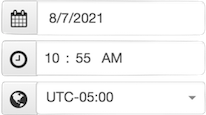
しかし、相対時間値は時間オフセットを設定することによって設定されます。
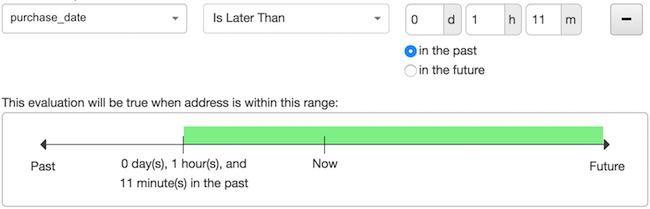
-
値ボックスに値を入力します。 この値は、選択されたコンパレータを使用して、データアクションによって返された値と比較されます。 たとえば、郵便番号が5から始まるかどうかを確認できます。
 メモ: 文字列の比較では大文字と小文字が区別されます。
メモ: 文字列の比較では大文字と小文字が区別されます。
-
- (オプション)比較演算子を反転するには、 反転コンパレータ ボックス。 たとえば、“ Begins With”コンパレータを反転した場合、値が指定された値で始まっていなければ、評価は真になります。
- (オプション)セット データアクション出力フィールドに値がない場合、この評価はに解決されます。 そうです。 出力にデータが含まれていない場合は、式がTrueを返すかFalseを返すかを決定できます。 デフォルトはFalseです。
- (オプション)別の出力値を評価するには、をクリックします。 新しい評価条件を設定するには、手順13〜15を繰り返します。 メモ: 条件はAND演算子と結合されるため、ルール全体がTrueと評価されるには、呼び出しがすべてのルール条件を満たす必要があります。
- (オプション)データアクションがデータを返さない場合は、 データが見つかりません スイッチをクリックして条件がTrueまたはFalseのどちらに評価されるかを制御できます。 Falseがデフォルトです。つまり、データアクションがデータを返さない場合、条件はFalseを返します。
- 次のうちいずれか一つを行います。
- データアクションをとして使用するには アクション、以下の手順に従ってください アクションとしてデータアクションを使用する。
- その他のアクションを使用するには、次の手順に従ってください。 ルールアクションを構成する。
ルールアクションとしてのデータアクションの構成は、条件としての構成と非常によく似ています。
- ルール条件を構成した後、[アクション]の タイプ ボックスをクリックします。 データアクションを選択します。
- 利用可能なデータ操作のリストを表示するには、データ操作 ボックスをクリックします。 次にリストからデータアクションを選択します。
個々のカテゴリに対して次のデータデータ アクション条件を入力できます。
- プレコール: 連絡先ID、およびすべての連絡先リストの列
- ラップアップ: agent ラップアップ 、 コール分析結果、連絡先ID、およびすべての連絡先リストの列
メモ:- 既存のデータアクションが適切でない場合は、新しいデータアクションを作成してください。 統合用のカスタムアクションを作成するをご覧ください。 データアクションを作成するには、データアクションの入力と出力を知っておく必要があります。 契約書、エンドポイント、およびその他のパラメータ 契約は、データアクションに渡されるか、またはそれによって返されるデータのフォーマットを定義します。 エンドポイントはAPI呼び出しのアドレスです。 詳細については、以下を参照してください。 統合について, Genesys Cloudデータアクションインテグレーションについて、および 統合のカスタムアクションについて.
- データ操作の効率は重要です。 データアクションによってAPI呼び出しが行われたり、完了までに時間がかかるデータベース検索が行われたりすると、発信ダイヤルが遅くなる可能性があります。
- ’データアクションの入力契約はタイプ "オブジェクト" でなければならない'と表示された場合、選択されたデータアクションはアウトバウンドと互換性がありません。 互換性のある契約はこのスキーマに似ています。

- データアクションの入力規約を表示するには、[管理]メニューから[アクション]を選択します。 データアクションを開くには、その名前を選択します。 次に、その入力契約タブを選択します。 スキーマ内のデータは、オブジェクトに属するものとして値を定義する必要があります。 統合用のカスタムアクションを作成するをご覧ください。
- NS アウトバウンド値 と データアクション入力 選択により、キャンペーンデータがデータアクションの入力値と関連付けられます。 このマッピングは、データアクションが実行される前にデータアクションに渡す情報をルールに指示します。 注意: 実行中のデータアクション条件について、[エージェントのまとめ]および[コール分析結果]入力フィールドに値が入力されないままになることがあります。 エージェントの後処理は、エージェントに到達しない通話には表示されません。 プレビューコールはコール分析結果を返しません。 この文字列の一部として返される呼出し解析は、時に空白になることがある。 これは、メディアサーバーが音声分析を使用せずに通話を処理する方法を決定できた場合に発生します(SIPまたはISDN切断信号、SIT、その他の理由)。
- アウトバウンド値リストを使用して、データアクションに渡す情報の項目を選択します。 アウトバウンド値の選択は、選択した連絡先リストに基づいています。
- データアクション入力のリストを使用して、データアクションのどの入力値がアウトバウンド値を受け取るかを選択します。 たとえば、キャンペーンの電話番号をデータアクションのセル値にマッピングできます。
 ヒント: システムが検証警告を表示した場合、データアクションはHIPAA / Secure Data準拠のデータアクションとして設定されていません。 データアクションをアウトバウンドで使用する前に、データアクションを再設定して安全にしてください。 アクションを再設定するには、管理者をクリックしてください。 統合でアクションをクリックします。 データアクション名をクリックしてから、 HIPAA /セキュアデータ ボックス.
ヒント: システムが検証警告を表示した場合、データアクションはHIPAA / Secure Data準拠のデータアクションとして設定されていません。 データアクションをアウトバウンドで使用する前に、データアクションを再設定して安全にしてください。 アクションを再設定するには、管理者をクリックしてください。 統合でアクションをクリックします。 データアクション名をクリックしてから、 HIPAA /セキュアデータ ボックス.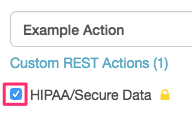 データアクションへの入力は、その契約に基づいています。 コントラクトはJSONスキーマステートメント(誰かがデータアクションを作成するときに指定される)で、どのデータが関数に渡すか、または関数が返すものを定義します。
データアクションへの入力は、その契約に基づいています。 コントラクトはJSONスキーマステートメント(誰かがデータアクションを作成するときに指定される)で、どのデータが関数に渡すか、または関数が返すものを定義します。 - さらにアウトバウンド値をデータアクション入力にマップするには、 + 最後に設定された行の下 データアクションに必要なすべての入力をマッピングするまで繰り返します。
アウトバウンド値とデータアクション入力の間のこの関連付けを使用して、ルールは必要なデータをデータアクションに渡します。 たとえば、データアクションは、連絡先リストの列を使用してCRMから情報を取得できます。
- このルールの条件とアクションを構成したら、保存するをクリックします。
契約におけるデータ型の制限
管理者が 統合用のカスタムアクションを作成する場合、入力と出力の契約を定義します。 アウトバウンドルールで使用するデータ操作に対するいくつかの制限は次のとおりです。
- 入力コントラクトと出力コントラクトの両方について、最上位タイプは 物. 入力規約は配列をリモートエンドポイントに渡すことはできません。 データアクションの出力コントラクトが変換マップを使用して配列をオブジェクトに変換しない限り、アウトバウンドコントラクトは応答データの配列を使用できません。
- 出力規約では複雑なオブジェクトや配列を使用できますが、Outboundではこれらのデータ型をルール条件で使用することはできません。 ルール条件は、ブール、整数、数値、およびストリングのデータ・タイプにのみ作用できます。
- エンドポイントが非JSON応答を返した場合は、応答をJSONに変換するミドルウェアサービスを提供する必要があります。 データアクションへの応答は有効なJSONである必要があります。 そうでなければ、データアクションは失敗します。
- データアクションの出力スキーマ内のフィールドを統合しないでください。 発信ダイヤル規則で使用される操作のガイドラインをご覧ください。
- 1つのキャンペーンで設定できるデータアクションルール条件の最大数は2です。
条件またはアクションとしてのデータアクションの制限
データアクションを条件またはアクションとして使用する場合、ダイヤラ操作の速度に影響を与えるいくつかの制限があることに注意してください。 データアクションサービスは、実行できる同時データアクションの数と、1分および1時間の間に実行できる数を制限します。
ダイヤラ操作が、ダイヤルされるインタラクションまたは処理されるラップアップで使用中のデータアクションを検出すると、同時に発生しているデータアクションの数を確認し、それぞれの操作を遅くして、の制限に達しないようにします。データアクション側。 連絡先は、データアクションのない連絡先ほど迅速にダイヤルされない場合があります。 ラップアップ側では、ラップアップの処理を少しの間(数ミリ秒から数秒)遅らせる可能性があります。
評価ルールの条件またはアクションとしてデータアクションを使用する場合は、次の制限に注意してください。
- 条件として使用されるデータアクションの最大数は次のとおりです。 2 ルールごと、ルールセット、および実行中のキャンペーン。
- アクションとして使用されるデータアクションの最大数は 十 ルールごと、ルールセット、および実行中のキャンペーン。
メモ: ルール、ルールセット、またはキャンペーンに許可されているよりも多くのデータアクションをアクションとして追加しようとすると、保存は失敗します。 ダイヤルエラーが発生したというメッセージが表示されます。

